Table of contents
当你使用互联网浏览器搜索你感兴趣的东西时,你的网络浏览器会保留你访问过的网站的记录,以使你将来更容易找到它们。 该功能被称为" 浏览历史 ",不管它是一个非常有用的功能,从另一个方面来说,在你使用的电脑也被其他人访问的情况下,它绕过了你的隐私。 这是一个关于如何在谷歌浏览器中查看和删除你的浏览历史或部分浏览历史的一步步教程。
如何在谷歌浏览器中查看你的浏览历史。
首先打开谷歌浏览器,导航到历史视图和选项(设置)。 . 要做到这一点。
打开Chrome主菜单  并选择" 历史 ".*
并选择" 历史 ".*
*提示。 你也可以通过键入来打开历史设置。 chrome://history 在URL地址栏。
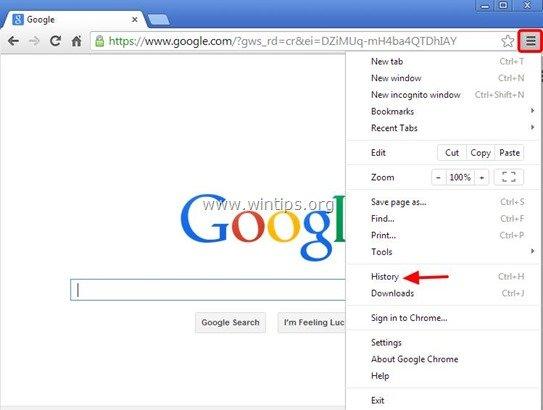
在历史窗口,你有以下选项。
- 选择1。 清除你在特定时间内的所有浏览历史数据。 选项2。 查看和清除特定的访问页面。
如何清除谷歌浏览器中的浏览历史。
选项1:在Chrome浏览器中清除特定时间内的所有浏览历史数据。
现在,让我们假设我们想清除所有或部分的浏览数据历史。 要做到这一点。
1. 按" 清除浏览数据 "按钮。*
* 提示。 你也可以通过键入来打开这个菜单。 chrome://settings/clearBrowserData 在URL地址栏。
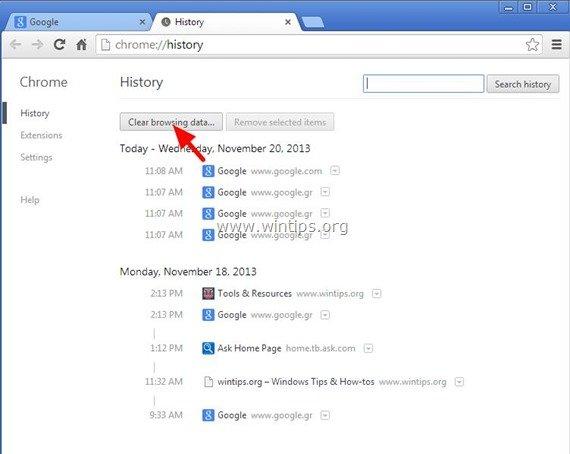
3. 在" 清除浏览数据 "选项。
a. 按下拉箭头,选择你要清除浏览数据的时间段(如时间的开始)。
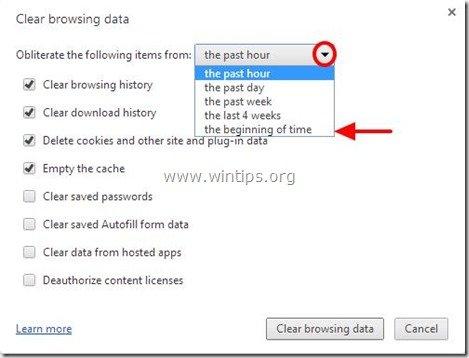
b. 接下来你可以选择你想从历史记录中删除的数据类型(例如自动填写表格数据、密码等),然后按 "清除浏览 数据 "按钮。
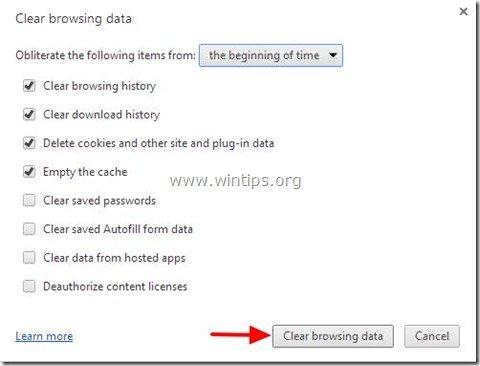
选项2:在Chrome浏览器中查看和清除特定的访问页面。
如果你想从你的浏览历史中删除特定的网页,那么选择你想删除的每个网页的复选框,然后点击""。 删除选定的项目 在顶部的""按钮。
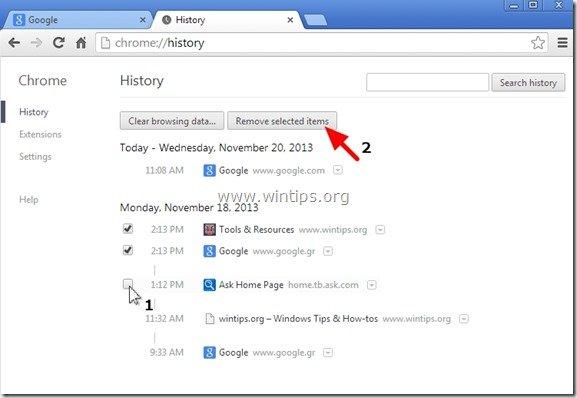
就这样吧!

Andy Davis
A system administrator s blog about Windows





